windows日志查看与清理
一、日志查看
(1) 启动Windows实验台,点击:开始 - 控制面板 - 管理工具 - 事件查看器。
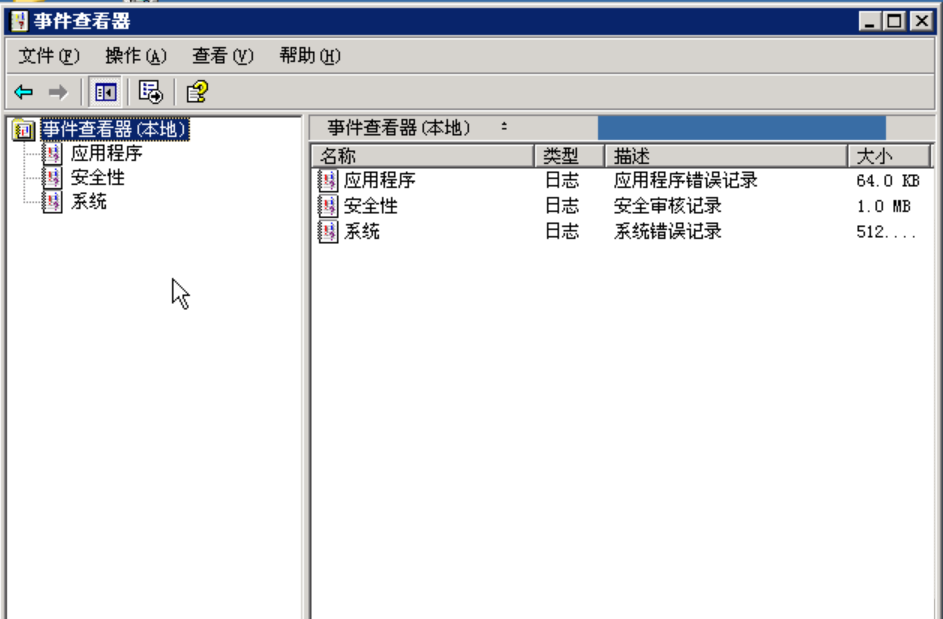
(2) 应用程序日志、安全日志、系统日志、DNS日志默认位置:%sys temroot%\system32\config,默认文件大小512KB,管理员可以改变这个默认大小。
安全日志文件:%systemroot%\system32\config\SecEvent.EVT;
系统日志文件:%systemroot%\system32\config\SysEvent.EVT;
应用程序日志文件:%systemroot%\system32\config\AppEvent.EVT;
DNS日志:%systemroot%\system32\config\DnsEvent.EVT;
在事件查看器中右键应用程序(或安全性、系统、DNS服务器)查看属性可以得到日志存放文件的路径,并可修改日志文件的大小,清除日志。
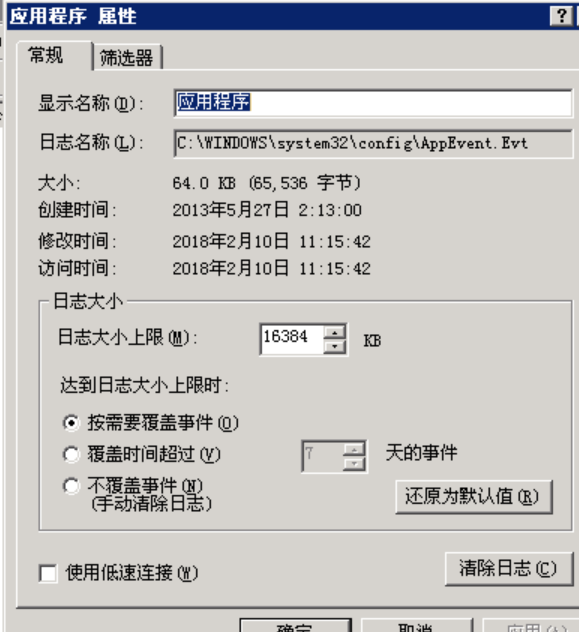
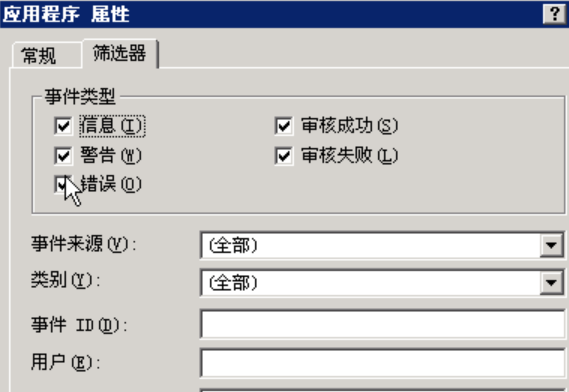
(3) 查看www和ftp日志文件夹下的日志文件
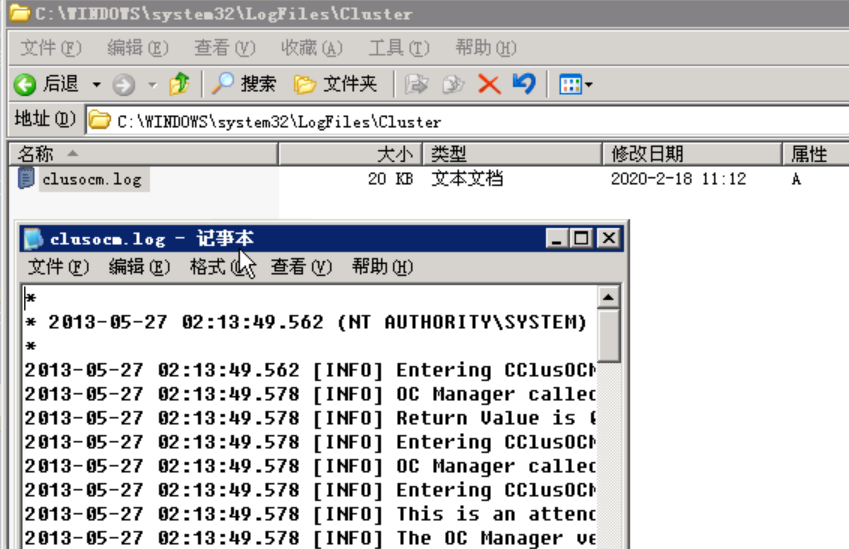
(4) 计划任务日志

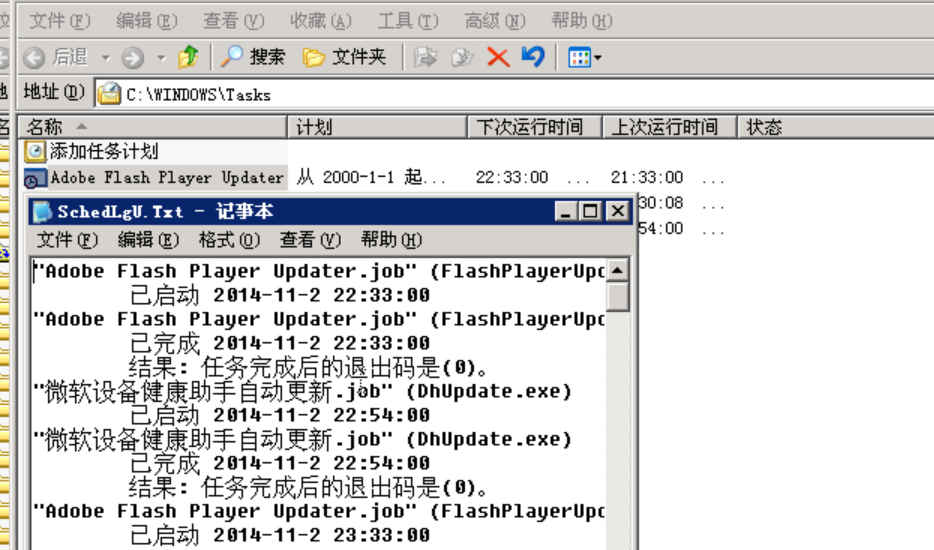
二、日志清除
(1) 删除事件查看器中的日志
主机下载使用elsave清除日志工具
下载地址:http://tools.hetianlab.com/tools/Elsave.rar
先用ipc$管道进行连接,在cmd命令提示符下输入 net use \\对方IP(实验台IP)\ipc$ "密码" /user:"用户名";
连接成功后,开始进行日志清除。
清除目标系统的应用程序日志输入elsave.exe -s \\对方ip -l "application" -C
清除目标系统的系统日志输入elsave.exe -s \\对方IP -l "system" -C
清除目标系统的安全日志输入elsave.exe -s \\对方IP -l "security" -C
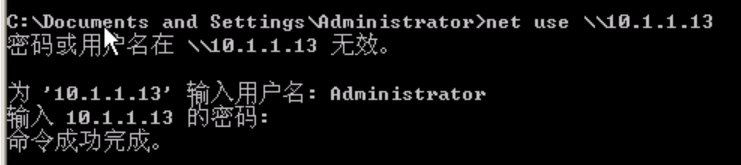

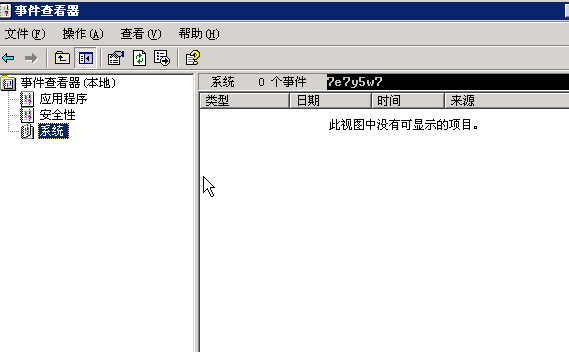
(2) 删除常见服务日志
IIS的日志功能,它可以详细的记录下入侵全过程,如用unicode入侵时IE里打的命令,和对80端口扫描时留下的痕迹。
手动清除:日志的默认位置:%systemroot%\system32\logfiles\w3svc1\,默认每天一个日志。进入到远程主机后(也可直接在实验台中操作),cmd下切换到这个目录下,然后 del *.*。或者删除某一天的日志。如果无法删除文件,首先需要停止w3svc服务,再对日志文件进行删除,使用net 命令停止服务如下:
C:\>net stop w3svc
World Wide Web Publishing Service 服务正在停止。
World Wide Web Publishing Service 服务已成功停止。
日志w3svc停止后,然后清空它的日志, del *.*
C:\>net start w3svc
清除ftp日志,日志默认位置:%systemroot%\sys tem32\logfiles\msftpsvc1\,默认每天一个日志,清除方法同上。
(3) 删除计划任务日志
先来删除计划任务日志:
在实验台中命令行进入日志所在文件夹下(%systemroot%\Tasks), 删除schedlgu.txt , 提示无法访问文件,因为另一个程序正在使用此文件。说明服务保护,需要先把服务停掉。命令行中输入net stop schedule;

下面的服务依赖于Task Scheduler 服务。停止Task Scheduler 服务也会停止这些服务。
Remote Storage Engine
Task Scheduler 服务正在停止. Task Scheduler 服务已成功停止。
删除后需要再次启动该任务以便主机能够正常工作,输入net start schedule:

1)还有哪些途径可以发现网络中存在的攻击或者入侵。
端口、口令、进程、自启动项目、网络连接、映像劫持、CPU时间
2)清理日志能否把所有的痕迹都清理干净。
不能,清楚日志操作同样会留下操作记录,还应删除操作记录,所做的每一个操作,都需要抹掉
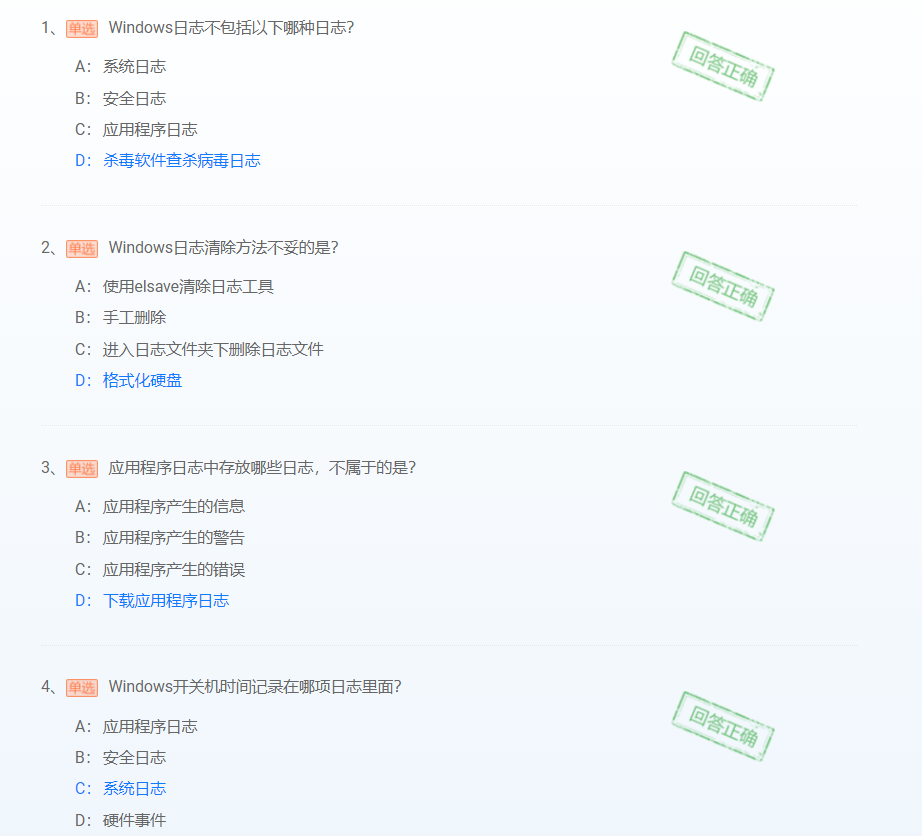


 浙公网安备 33010602011771号
浙公网安备 33010602011771号